一 VSCode怎么快速查看函数定义
一、跳转到定义位置
VisualStudioCode中,经常需要查看某个函数的代码,需要跳转到具体的位置,具体的实现方式有下面三种:
1、光标定位到函数,按F12
2、光标定位到函数,鼠标右键,转到定义
3、按住Ctrl键,同时点击函数【推荐】
? ? ?二、返回跳转前的位置
? ? ?当读懂函数后,需要回到跳转前的位置,具体的实现方式有下面两种:
????????1、按?ctrl?+?shift?+?8;
????????2、按?Alt?+?←?(左箭头)。【推荐】
二 工作区的相关操作
一?如何在VScode中同时打开多个文件夹
-
首先打开VScode编辑器,事先已经打开了一个文件夹。
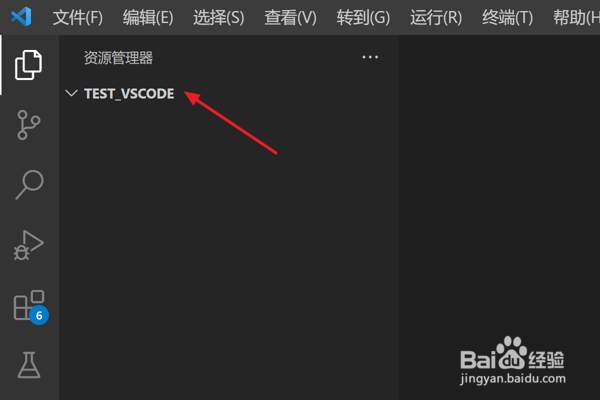
-
点击上方“文件”菜单项。
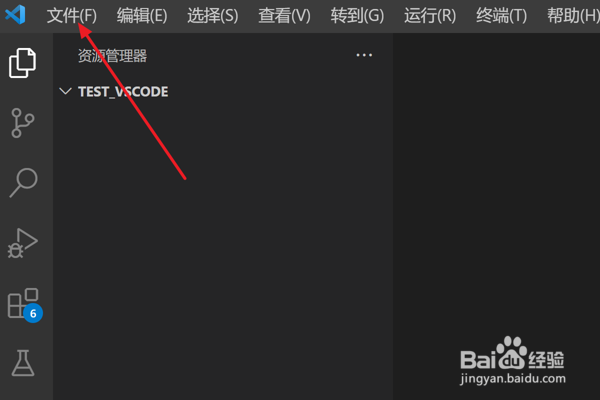
-
然后在下拉菜单中,点击“将文件夹添加到工作区”项。
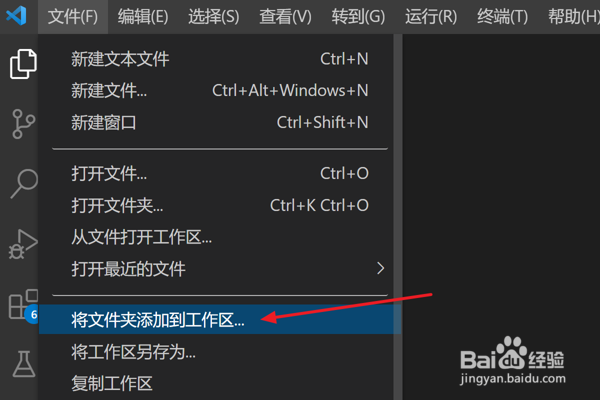
-
在弹出窗口中,再选择另一个文件夹,点击“添加”按钮。
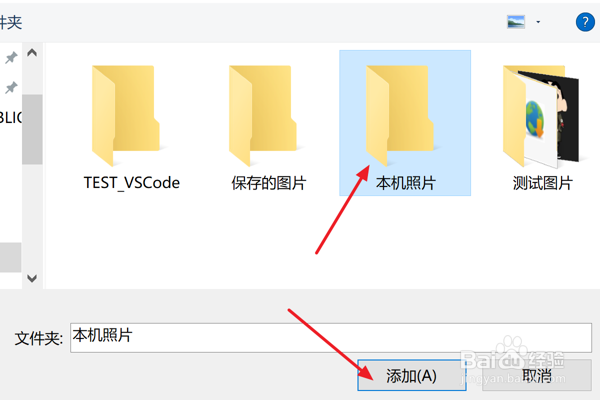
-
返回编辑区左侧,可以看到已经成功地同时打开多个文件夹。
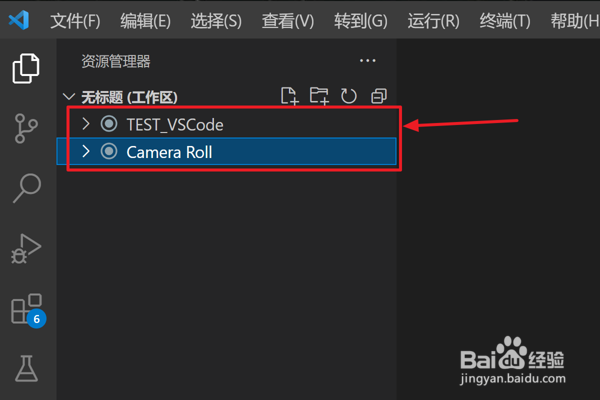
二 VS code中的工作区如何重命名
-
在VS code添加项目文件夹后默认新建的工作区是无标题的
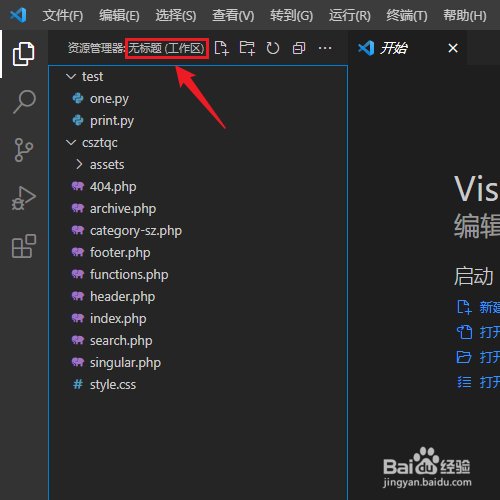
-
点击左上角文件菜单下的将工作区另存为选项
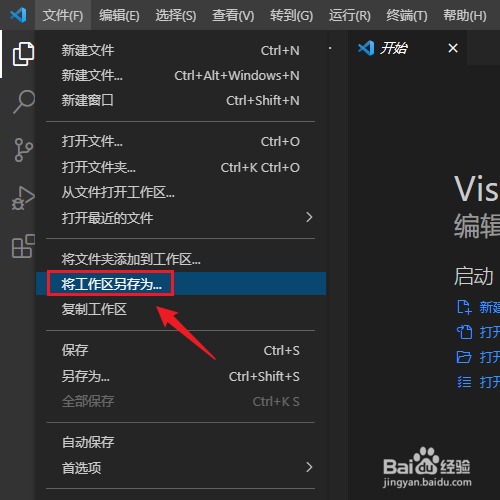
-
此时可以重命名工作区,输入工作区的名称单击保存即可
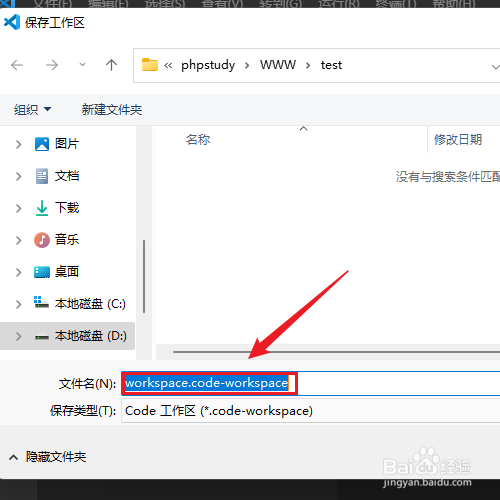
参考链接
2.?VSCode 快速查看函数定义及返回上一位置_tonglingtou1875的博客-CSDN博客_vscode 定位函数
3.?https://jingyan.baidu.com/article/72ee561a65fe67a06038df12.html
4.?https://jingyan.baidu.com/article/20095761ca86438a0721b4bf.html